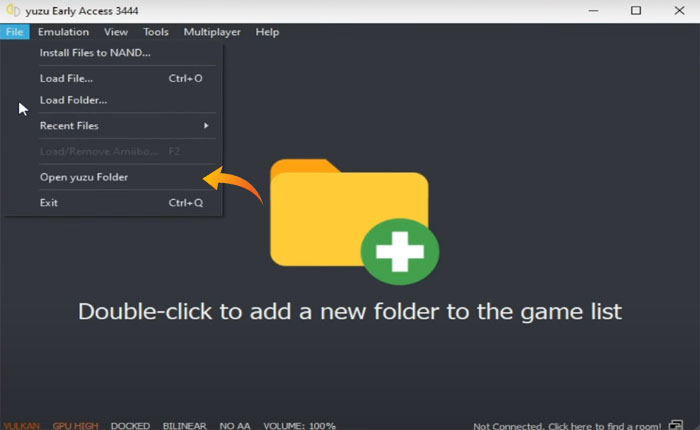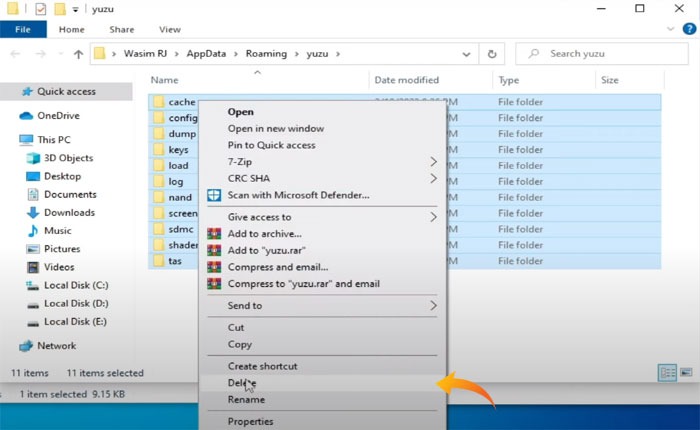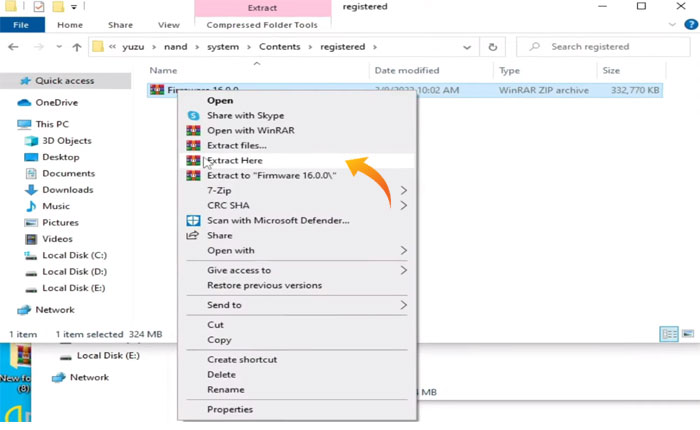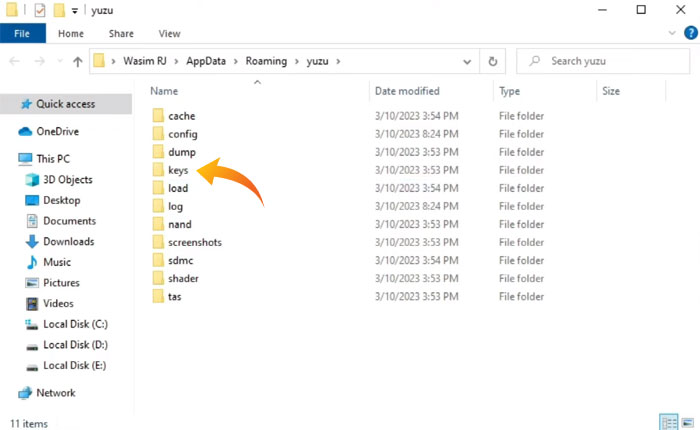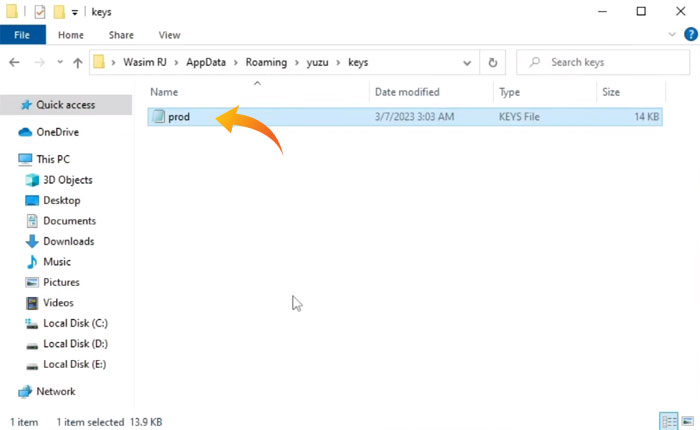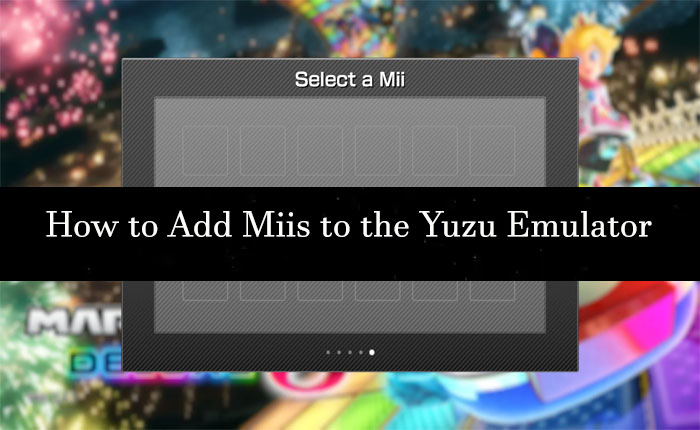
Vuoi aggiungere Mii all’emulatore Yuzu? Se la tua risposta è SI allora sei nel posto giusto.
In questa guida ti forniremo istruzioni passo passo per aggiungere Mii all’emulatore Yuzu. Quindi continua a leggere e non perdere nessun passaggio.
Per gli Unversed, i Mii sono gli avatar digitali che rappresenteranno i giocatori. La cosa bella è che questi Mii possono anche essere creati o aggiunti su console come Wii, Nintendo 3DS, Wii U o Nintendo Switch tramite il Canale Mii/il Creatore Mii.
Poiché questi Mii sono personalizzabili e si aggiungono esternamente, molti giocatori stanno cercando un modo per aggiungere Mii nell’emulatore Yuzu.
Se vuoi aggiungere anche Mii all’emulatore Yuzu, puoi farlo seguendo i passaggi menzionati in questo articolo.
Quindi, senza ulteriori indugi, iniziamo:
Come aggiungere Mii all’emulatore Yuzu
Segui i passaggi scritti di seguito e cerca di non perderne nessuno perché se salti qualche passaggio non sarai in grado di aggiungere Mii correttamente e incontrerai problemi.
- Innanzitutto, per aggiungere i Mii all’emulatore Yuzu è necessario eliminare alcune cartelle e file e aggiornare alcuni file come Chiavi prod E Firmware File.
- Per questo apri il tuo emulatore Yuzu.
- Una volta aperto cliccare su “File” e seleziona “Apri la cartella Yuzu”.
fonte immagine: YouTube
- Questo ti mostrerà tutte le cartelle di installazione.
- Ora crea una nuova cartella sul desktop e copia tutte le cartelle di installazione al suo interno a scopo di backup.
- Elimina tutti i file e le cartelle presenti nella cartella di Yuzu Emulator.
fonte immagine: YouTube
- Riapri l’emulatore Yuzu e segui gli stessi passaggi per aprire la cartella di installazione.
- Sostituisci tutti i file con quelli che hai copiato sul desktop.
- Successivamente, è necessario scaricare due file: uno è Firmware e il secondo è Prod key.
- Per scaricare il firmware vai su https://www.mediafire.com/file/6hwhb32zkrtbdtm/Firmware+15.0.1.zip/file
- E per scaricare la chiave Prod vai su https://www.mediafire.com/file/js8ciw1acfnnzk4/prodkeynew.rar/file
- Una volta scaricati entrambi i file, apri la cartella Yuzu e vai su nand > sistema > contenuto > registrato.
- Qui copia il firmware che hai appena scaricato.
- È in un file zip quindi è necessario estrarlo nella cartella registrata. Per farlo, fai clic con il pulsante destro del mouse sul file del firmware e seleziona “Estrarre qui”.
fonte immagine: YouTube
- Ora elimina il file zip.
- Successivamente, torna alla cartella di Yuzu e seleziona il file “Chiavi” cartella.
fonte immagine: YouTube
- Ora vai nella posizione in cui hai scaricato il file Prod.
- Una volta trovati i file, fai clic con il pulsante destro del mouse su di essi e seleziona “Estrarre qui”.
- Apri la cartella estratta e copia il file Prod.
fonte immagine: YouTube
- Incolla questo file nella cartella Keys. (Ricorda che devi scaricare la chiave prod per la stessa versione del firmware).
- Una volta terminato, chiudi l’emulatore e riaprilo nuovamente.
Ecco fatto, ecco come puoi aggiungere i Mii all’emulatore Yuzu.